文章详情页
爱奇艺电脑客户端如何取消连续包月服务 自动续费取消技巧分享
浏览:157日期:2022-11-17 16:29:12
有很多爱奇艺用户在开通了会员之后,不小心把自动续费功能开启了,这样一来会员过期之后就将自动续费,如果这不是你本意的话,用户可通过爱奇艺电脑客户端上进行取消,具体的操作流程,你可以往下看。
1、打开爱奇艺客户端,然后输入爱奇艺的帐号密码进行登录。

2、把鼠标放在已经登录的爱奇艺名称上,会出现具体的账户页面,然后点击自己的头像,进入账户详情页面。
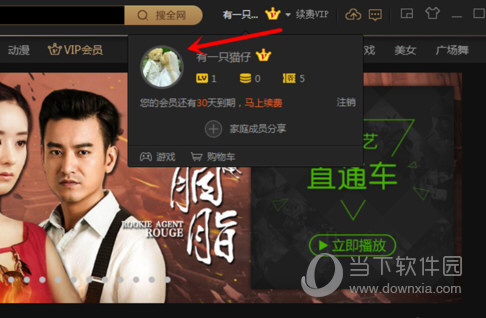
3、找到【vip个人中心】,点击后进入爱奇艺vip中心进行设置。

4、在vip中心里,把鼠标放在头像上可以查询到是否自动续费,想要取消自动续费点击右上角【我的账户】。
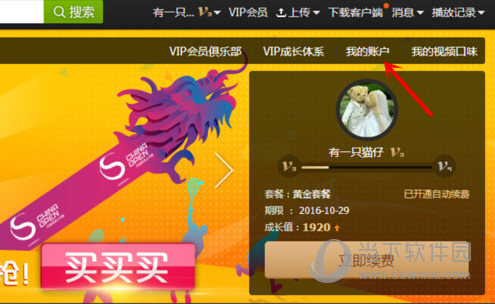
5、进入后把标签页切换成【vip套餐】,找到下图关于【连续包月】的选项,点【取消】。

6、最后系统会跳出是否确定的提示,选择【确定】,以后爱奇艺就不会自动扣费了。
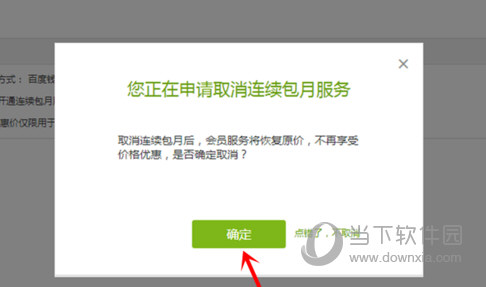
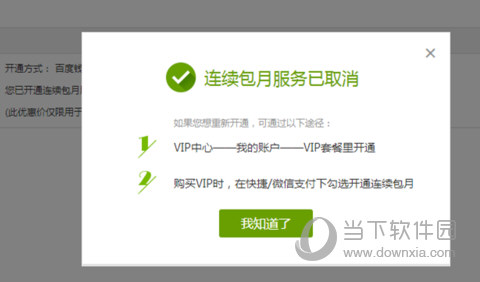
爱奇艺相关攻略推荐:
爱奇艺延禧攻略红包怎么获得?延禧攻略红包领取方法介绍
爱奇艺投屏在哪?爱奇艺不能投屏解决办法
爱奇艺泡泡推送如果关闭? 泡泡推送关闭方法攻略介绍!
好了,以上就是小编为大家带来关于电脑版爱奇艺怎么取消自动续费全部内容介绍了,通过上面的操作步骤,相信你能顺利解绑,赶紧去试试吧!
标签:
爱奇艺
相关文章:
排行榜

 网公网安备
网公网安备